Você sempre quis conectar seu telefone ou dispositivo móvel a uma rede Wi-Fi em casa ou na sua cafeteria favorita, mas não sabe como? Hoje, veremos como se conectar ao Wi-Fi em um iPhone, iPod Touch e dispositivos Android.
iPhone / iPod Touch
Nota: Estamos usando a versão 4.0 do iPhone OS
Encontre e selecione o ícone Configurações no seu iPhone ou iPod Touch.
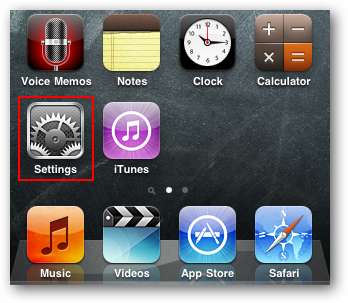
Selecione Wi-Fi no menu Configurações.
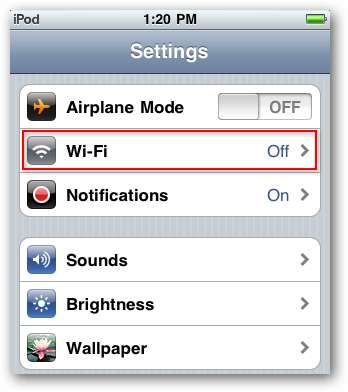
Se a configuração de seu Wi-Fi atualmente está definida como Desligado, toque nele para ativar o acesso Wi-Fi
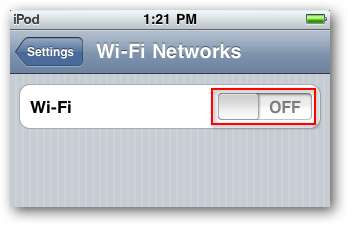
Assim que o seu Wi-Fi estiver habilitado, você deverá ver as redes disponíveis abaixo. As redes criptografadas mostrarão um cadeado à direita do nome, enquanto as redes “abertas” não. Toque para selecionar a rede para entrar.

Se você escolher uma rede que exija uma senha, será solicitado que você a insira. Digite sua senha e selecione Entrar.
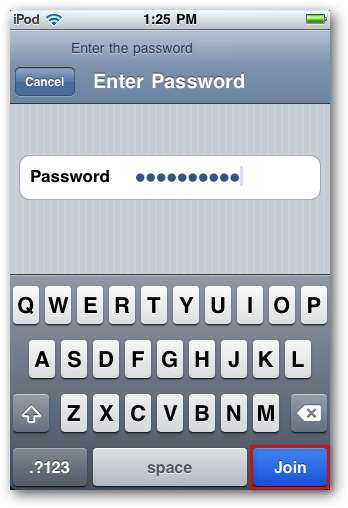
Quando conectado, o SSID de sua rede será indicado em azul com uma marca de seleção ao lado.

Para se conectar a uma rede com um SSID oculto, selecione Outro.
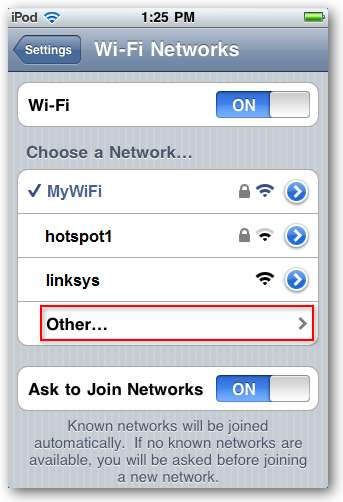
Você precisará saber o SSID, o tipo de segurança e a senha. Insira essas informações e selecione Entrar.
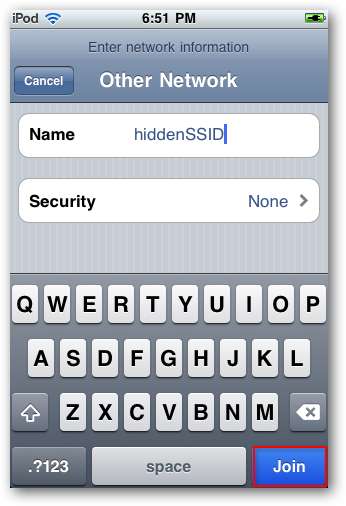
Agora você pode navegar para todos os seus sites favoritos e se conectar a outros dispositivos em sua rede Wi-Fi.

Android
Nota: estamos usando Android 2.1 para nossos exemplos.
No seu dispositivo Android, selecione o ícone Configurações.
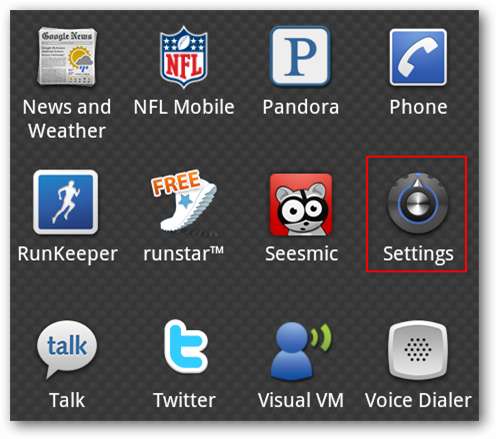
Em Configurações, escolha Redes sem fio e outras.
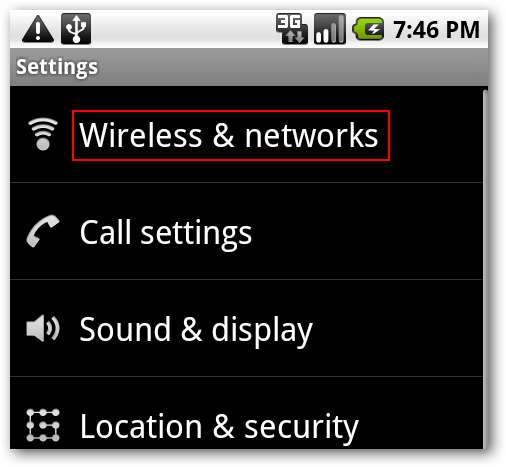
Em seguida, selecione as configurações de Wi-Fi.
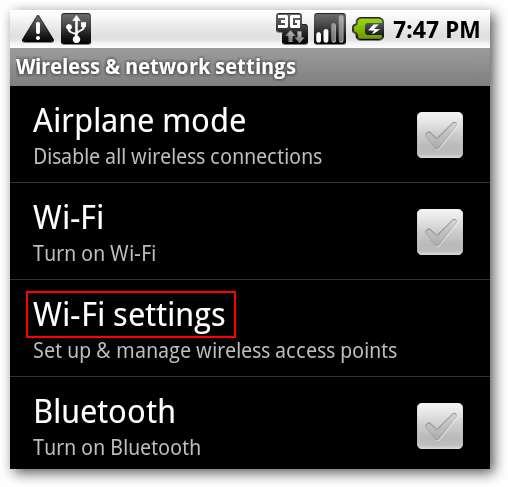
Se o Wi-Fi ainda não estiver ativado, toque na marca de seleção do Wi-Fi para ativá-lo. Quando o Wi-Fi está habilitado, os SSIDs disponíveis aparecem abaixo. As redes criptografadas serão indicadas com um ícone de cadeado. Selecione a rede à qual deseja se conectar.

Se estiver protegido por senha, digite sua senha e selecione Conectar.
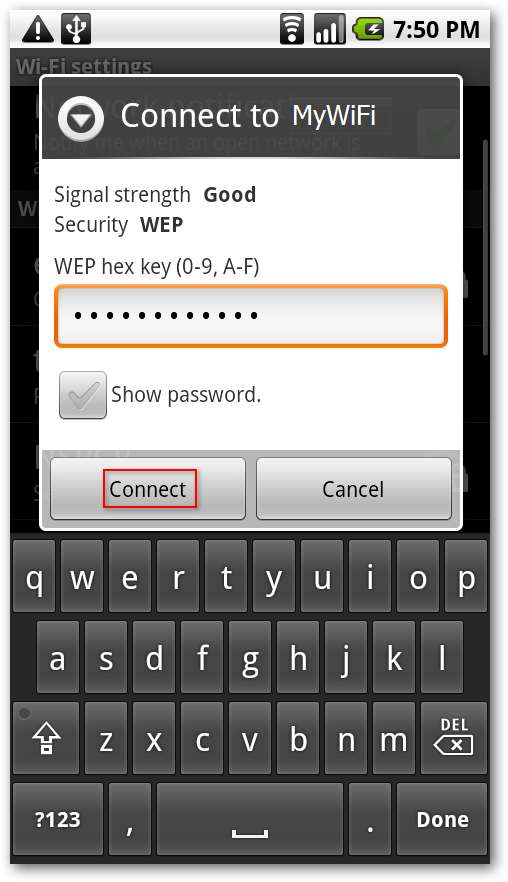
Agora você deve ver que está conectado à rede.
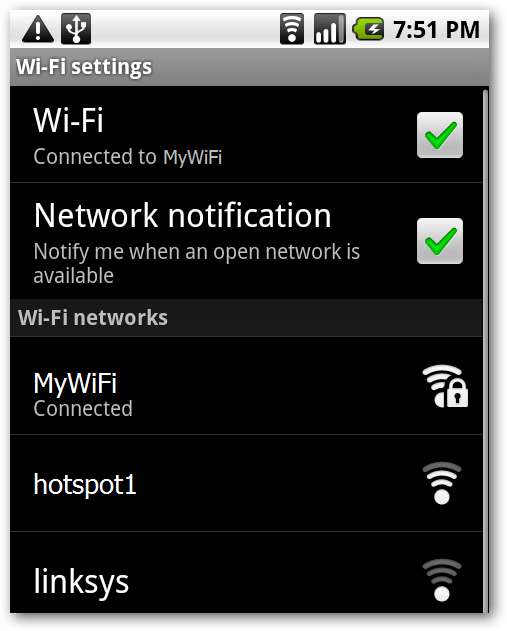
Para se conectar a uma rede Wi-Fi com um SSID oculto, selecione Adicionar rede Wi-Fi nas configurações.
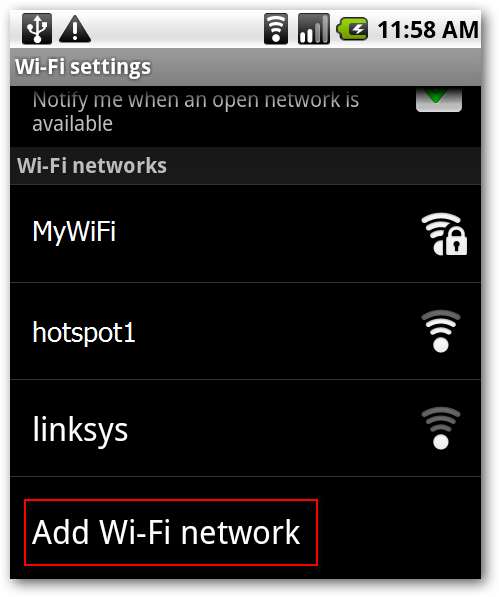
Em seguida, digite manualmente o SSID e a senha e selecione o tipo de segurança da rede. Selecione Salvar quando terminar.

Agora você pode navegar na web por meio de seu roteador Wi-Fi ou conectar-se a outros dispositivos de rede.
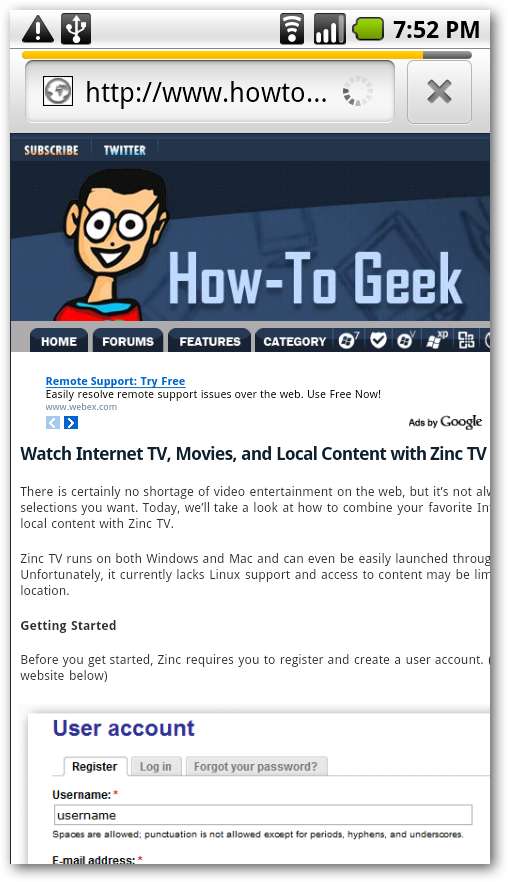
Conclusão
Se você deseja se conectar ao Wi-Fi para se comunicar com outros dispositivos ou apenas economizar no uso de dados do seu telefone, é muito fácil fazer no seu iPhone, iPod Touch ou telefone Android.







